Enviar uma Solicitação de Empréstimo
Enviar uma Solicitação para um Parceiro ARTEmail ou ISO
- Na página de Solicitações de Recurso Compartilhado - Requisitado (Serviços ao Usuário > Recursos Compartilhados > Solicitações de Empréstimo > Editar), selecione Enviar em uma solicitação. Ao enviar para um parceiro ARTEmail, a aba Parâmetros será aberta.
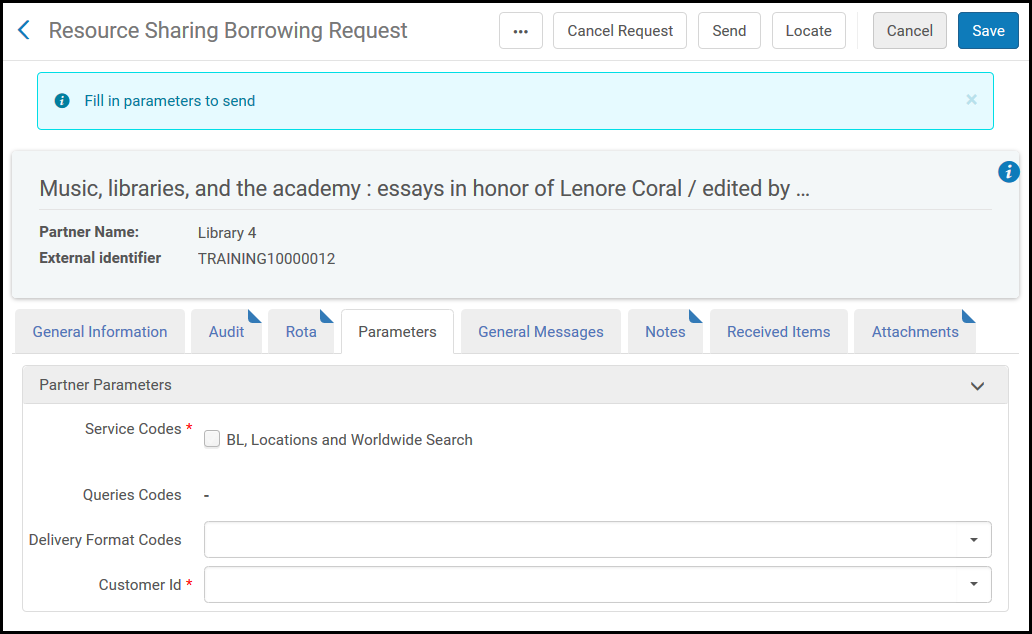 Página Solicitação de Recurso Compartilhado - Requisitado Aba de Parâmetros
Página Solicitação de Recurso Compartilhado - Requisitado Aba de Parâmetros - Selecione um ou mais parâmetros de empréstimo nas seções Códigos de Serviço e Códigos de Consulta.Os códigos de serviço e de consulta exibidos dependerão dos códigos definidos na Configuração de Serviços ao Usuário durante a configuração dos Parceiros de Recurso Compartilhado (veja Parceiros de Recurso Compartilhado). Para uma explicação sobre os valores dos códigos de serviço e de consulta, consulte o Guia para ARTEmail da British Library (em inglês).
- Selecione um código de formato de entrega no campo Códigos do Formato de Entrega.
- Selecione o cliente solicitante no campo ID do Cliente.
- Selecione Salvar, para salvar a solicitação com os parâmetros selecionados, ou Enviar, para salvar a solicitação com os parâmetros selecionados e enviá-la ao parceiro ARTEmail ou ISO.
Enviar uma Solicitação para um Recurso CCC GetItNow
Você pode usar o serviço CCC GetItNow de maneira mediada se você não deseja que o serviço esteja aberto para todos os usuários.
Para utilizar o serviço CCC GetItNow:
- Ative a coleção eletrônica relevante do CCC GetItNow que é gerenciada pela Área da Comunidade.
- Crie um novo parceiro de recurso compartilhado para o Serviço CCC GetItNow.
- Crie uma solicitação de recurso compartilhado - requisitado com o serviço CCC GetItNow selecionado como parceiro. No portfólio eletrônico, acesse o link do CCC GetItNow em um navegador e envie a solicitação de artigo.
- Assim que o CCC GetItNow enviar o link de acesso ao artigo, copie-o para a caixa de diálogo “Obtido externamente” e envie um e-mail para o usuário com o link.
Para ocultar a coleção da aba Viewit e disponibilizá-la somente para os operadores de recursos compartilhados, a coleção deve estar ativada, mas não disponibilizada externamente. Para mais informações, veja Adicionar uma Coleção Eletrônica Local.
Para mais informações sobre a configuração do parceiro CCC GetItNow, veja Solicitações de Recursos Compartilhados no Guia de Integrações do Alma com Sistemas Externos.
Para enviar uma solicitação através do serviço GetItNow:
- Crie uma solicitação de empréstimo.Existem seis campos obrigatórios para o serviço GetItNow: Título do artigo/capítulo, Título do periódico, Volume, Fascículo, Página inicial e Data de publicação.
-
Clique em Adicionar parceiros e selecione um parceiro com um perfil de tipo Sistema Externo.
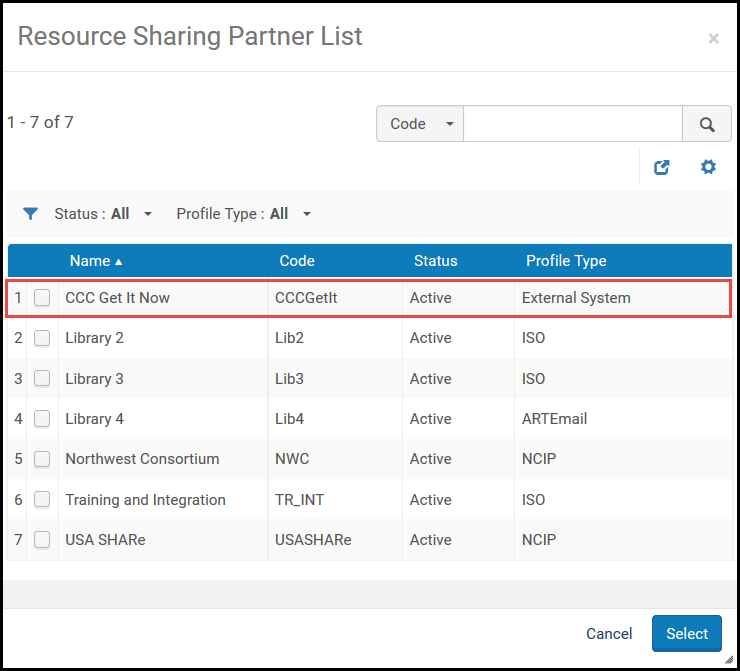 Lista de Parceiros
Lista de Parceiros -
Selecione Enviar na solicitação. A página do portfólio eletrônico será aberta.Página do Portfólio Eletrônico
- Selecione Criar Link com Serviço para exibir informações sobre o artigo. O operador usa a interface do CCC para solicitar o artigo.Informações do Artigo
- Ao retornar para a lista de tarefas do recurso compartilhado, uma nova ação, Obtido Externamente, estará disponível. Selecione este link para exibir uma janela para envio do e-mail. Insira o URL fornecido pelo serviço GetItNow nesta janela e envie o URL para o usuário solicitante.Caixa de Diálogo de E-mail para Obtido Externamente
- Selecionar a caixa Concluir marca a solicitação como Concluída assim que você clicar em OK para enviar o e-mail ao usuário. Veja abaixo uma amostra da Carta de Recurso Obtido Externamente.E-mail de Notificação de UsuárioPara mais informações sobre configuração de cartas, veja Configurar Cartas do Alma.Para mais informações sobre como solicitar um recurso do CCC GetItNow, assista ao vídeo Suporte ao Serviço CCC GetItNow em Recursos Compartilhados (4:05) (em inglês).

